photoshop怎样用路径显示文字
1、在ps中打开一种背景图片

2、使用自由钢笔工具,点击属性栏上面的路径按钮

3、在图片上沿着已有的曲线任意的画一条曲线,如图所

4、接着使用文字工具,设置字体和大小分,选择你认为合适的大小,不一定按照我的参数设置

5、用鼠标点击一下曲线,然后输入如下文字:www.jingyan.baidu.com,我们看到文字是按照曲线来显示的

6、接着我们点击图层样式按钮,然后选择投影

7、设置投影的参数如图所示,点击确定

8、接着用同样的方法(参照第三步),用钢笔绘制另一条曲线
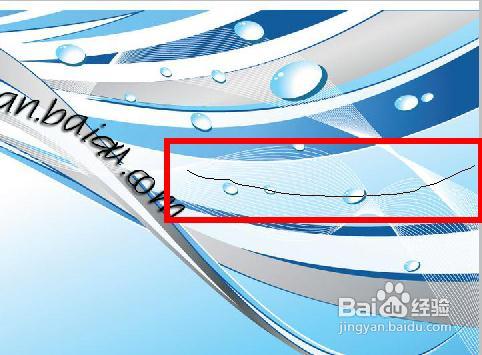
9、选择文字工具,然后用鼠标点击一下曲线,输入文字:您的生活百科

10、给该图层添加投影效果,如图所示:

11、这就是最后的效果了。

声明:本网站引用、摘录或转载内容仅供网站访问者交流或参考,不代表本站立场,如存在版权或非法内容,请联系站长删除,联系邮箱:site.kefu@qq.com。
阅读量:186
阅读量:46
阅读量:86
阅读量:74
阅读量:76